Installation Drucker HP 1410
Habe mir letzte Woche einen neuen Drucker gekauft, einen HP 1410. Das ist ein All-in-one Gerät, ein Drucker, Scanner und Kopierer in einem. Die Kopierfunktion ist computerunabhängig, kann man auch bei ausgeschaltetem Rechner nutzen.
Natürlich wieder die große Spannung – wird alles funktionieren, drucken UND scannen? Am Anfang ging ersmal gar nix. Ein kleiner Fehler in GIMP hat mich fast zur Verzweiflung gebracht. Aber zum Glück gibt es ja viele tolle Linux-Foren, wie z. B. ubuntuusers.de.
Aber nun mal der Reihe nach…
Eigentlich hab ich mich ja in der englischen Hardwaredatenbank schlau gemacht, welches All-in-one Gerät denn unter Ubuntu läuft. Da stand schön, dass folgende Geräte wunderbar unterstütz werden: PSC 11xx and 12xx and Photosmart 26xx and 27xx series. Mit diesem Wissen geh ich also in den Laden und hol‘ mir so einen HP PSC Drucker. Natürlich aber den 1410, ein relativ neues Gerät. Und der stand bis dato in der Hardwaredatenbank nirgends, wie ich zuhause mit erschrecken feststellen musste. Aber HP-Geräte sind ja meistens brav und werden gut von Linux unterstützt. Also ausgepackt und erstmal unter Windows installiert. Ächz… Treiber, Neustart, usw. Funktioniert natürlich unter Windows, wird ja immer ein Treiber mitgeliefert. Nun also Linux gebootet. Ohne einen Treiber extra zu installieren hab ich ihn ganz normal unter
System > Systemverwaltung > Drucker
installiert. Bei Treiber HP ausgewählt, 1400 Serie. Als Treiber wird mir „hpijs“ empfohlen, der wohl schon standardmäßig bei Ubuntu mitinstalliert wird. Ich habe mir aber noch von Linuxprinting.org eine passendes PPD-File heruntergeladen und noch bei „Treiber installieren“ mitangegeben. Habe mal bei „Komplex“ die Werte „300dpi, Photo, Full Bleed, Black + Color Cardridge, Photo Paper“ und „High Quality“ angegeben.
Nun also der erste Test mit Linux. Ich habe ein mir ein Bild als Test bereitgelegt, dass ich auch unter Windows zum testen verwendet habe. Ein Tiff-File. Was mir noch einiges an Kopfzerbrechen bereitet hat. Aber erstmal ein Test mit Gimp. Also Bild, öffnen, auf Drucker gehen und drucken. Und was tut sich? Nichts. Absolut nichts. Panik. Gleich mal probiert ob mit „Holen > XSane“ der Scanner geht. Der geht und scannt. Na immerhin. Aber drucken ist ja noch viel wichtiger! Also mal ausprobiert, ob ich ganz einfach mit EyeOfGnome scannen kann. Also Bild damit geöffnet, auf den Druckdialog gegangen. Da mal „Druckvorschau“ angeklickt. Und das Bild sah da schliiiimm aus:
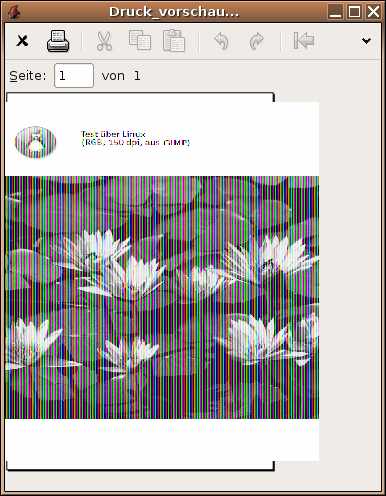
Alles voller Streifen. Habs dann trotzdem mal gedruckt um zu sehen, ob vielleicht nur die Druckvorschau falsch dargestellt wird. Aber nein, Lob an die Druckvorschau – das Bild druckte genauso streifig. *heul* Dasselbe auch über gThumb. Ratlosigkeit hat sich erstmal breitgemacht. Hab dann noch mit einigen Einstellungen rumprobiert wie Drucker neu installiert, statt erkannte Drucker „Einen anderen Drucker durch Angabe eines Anschlusses verwenden“ ausprobiert. Aber bei allem immer dasselbe Ergebnis. Frust.
Dann dachte ich, probiers doch mal mit OpenOffice aus. Also den Writer gestartet und das Bild in ein leeres Dokument eingefügt. Drucken und… es geht einwandfrei. Dann wusste ich überhaupt nicht mehr warum und wieso. Mit OpenOffice gehts und mit den anderen nicht?? Seltsam.
Nach einer Nacht drüber schlafen tat ich dann endlich das, was ich gleich tun sollte. Ich habe eine Thread im wunderbaren Forum ubuntuusers.de geschrieben. Ich habe da also mal die Frage gestellt, warum ich in OpenOffice drucken kann und warum in Gimp nicht. Als zweites noch, warum ich in gThumb und EoG nur ein streifiges Bild bekomme.
Noch am selben Tag bekam ich zum Punkt „Drucken in GIMP“ eine Antwort: es liegt an einer falschen Option in GIMP! Ein kleiner Bug also, der einen zum Wahnsinn treiben kann. Die Lösung für GIMP:
Im Druckdialog gibts ja die Option „Druckeinstellungen“, und hier die Zeile „Kommando“. Hier steht fälschlicherweise am Schluss die Option „- oraw“. Diese Option muss man Löschen. Nur die Option, den Rest der Zeile nicht!

Und das wars. GIMP druckt nun einwandfrei. Ein ziemlich dämlicher Bug, denn darauf kommt man wirklich nicht alleine.
Jetzt bleibt also nur noch das Problemchen, warum gThumb und EoG mein Bild streifig ausdrucken. Nach einigen Überlegen, dachte ich mir, dass ich mal eine andere Datei als ein Tif nehmen könnte, ein Jpg z. B.. Und natürlich wurde das richtig gedruckt! *Ächz* Ist wohl so, dass Tif bei diesen Programmen NICHT unterstützt wird. Wohl aber Jpg, Png, Gif, usw.
Und es gibt nochwas schönes für HP-Drucker: die HP-Toolbox. Mit diesem grafischen Tool kann man die Füllstandsanzeigen der Druckpatronen des HP ansehen. Und noch einiges mehr. Die HP-Toolbox findet sich im Paket „hplip“, welches sich in den Universe-Paketen befindet. Allerdings werden nur Drucker erkannt, die NACH der Installation von hplip installiert wurde. Also am besten ERST hplip installieren, dann den Drucker.
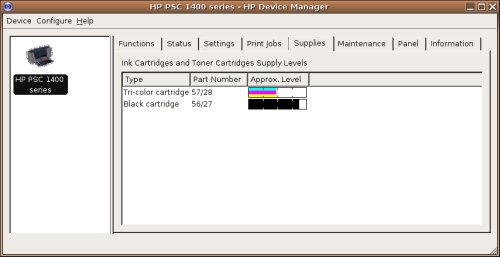
Und schon hatten sich meine Druckprobleme in Wohlgefallen aufgelöst. Wahnsinn, wie einfach das sein kann.
Hallo Suzan,
du schreibst du hast die MA311…bin ich zufällig per Google.de drauf gestossen. Nun habe ich folgendes Problem: Wenn ich per rsync zwei Rechner synchronisiere hängt sich bei mir nach einer Weile die Verbindung auf (Wlan Karte hat keine IP mehr, bekommt vom DHCP auch keine neue…) oder Suse 9.3 friert ein, so dass selbst ein alt+strg+F6 z.B. nicht mehr geht…ist dir sowas auch schonmal passiert?
Danke und Grüße
Sinepp
Comment by Sinepp
 am 17. Oktober 2005 um 12:04 Uhr
am 17. Oktober 2005 um 12:04 Uhr
Ist zwar bei diesem Thread etwas OffTopic.. 😉 Aber mir ist sowas noch nicht passiert. Aber ich hab 1. schon lange keine SuSE mehr und 2. auch noch nie per rsync zwei Computer synchronisiert. Kann dir leider also nicht helfen.
Comment by Suzan
 am 17. Oktober 2005 um 16:31 Uhr
am 17. Oktober 2005 um 16:31 Uhr
Danke dass du dich trotz off topic der Tastatur bedient hast. Suse ist bei mir mittlerweile auch wieder dabei abgeschafft zu werden…vielleicht wird’s UBUNTU oder (wieder) Mandrake / Mandriva bei mir…aber das ist alles OT und deswegen halte ich jetzt die Schnüss
Comment by Sinepp
 am 18. Oktober 2005 um 09:52 Uhr
am 18. Oktober 2005 um 09:52 Uhr
Funktioniert der Scanner den auch ?
Comment by joe
 am 23. Oktober 2005 um 16:04 Uhr
am 23. Oktober 2005 um 16:04 Uhr
Yepp, Scanner funktioniert auch wunderbar!
Comment by Suzan
 am 23. Oktober 2005 um 17:39 Uhr
am 23. Oktober 2005 um 17:39 Uhr
Hi Suzan,
ich wollte schon verzweifeln. Hab mich 2 Tage lang fast zu Tode gegoogelt, wohl immer die falschen Fragen gestellt.
Linux kann so einfach sein, wenn man den richtigen Tipp erwischt.
Danke dafür.
Die HP-Toolbox will meinen Drucker allerdings noch nicht erkennen. Ursprünglich hab ich sie natürlich nach dem Drucker installiert.
Den Drucker über „Systemverwaltung -> Drucker“ zu entfernen hat noch nicht gereicht.
Ich beschäftige mich erst seit 4 Wochen intensiv mit Linux(Ubuntu) und weiß irgendwie nicht wie ich den Drucker komplett entfernen kann. Hast du da evtl. einen Tipp?
Danke noch mal.
Comment by Matthias
 am 28. Dezember 2005 um 00:55 Uhr
am 28. Dezember 2005 um 00:55 Uhr
ICH habe einen Drucker namens hp psc 1400 ALL-IN-ONE SERIES:
ICH FERSUCHE DIE TEXST SEITE AUF VOLLSTENDIGKEIT HERZUSTELLEN .
DER DRUCKER GIEB MIR DIE HÄLFTE EINES BRIEFES RAUS
ALSO SCHREIBT KEINE GANZEN SEITEN
Comment by detlef-buch
 am 31. August 2006 um 14:53 Uhr
am 31. August 2006 um 14:53 Uhr